在 windows 7 中禁用休眠功能windows 7 中的休眠功能允许电脑在不完全关机的情况下保存运行状态,当需要时可以快速唤醒。但是,有些用户可能希望禁用此功能,以避免电脑在不希望的情况下自动进入休眠状态。php小编子墨将通过以下步骤指导您如何操作,让您根据您的喜好自定义计算机的使用体验。

步骤一:访问个性化设置
首先,右键点击桌面空白区域,在弹出的菜单中选择“个性化”。

步骤二:打开屏幕保护程序设置
在个性化设置窗口中,点击右下角的“屏幕保护程序”链接。
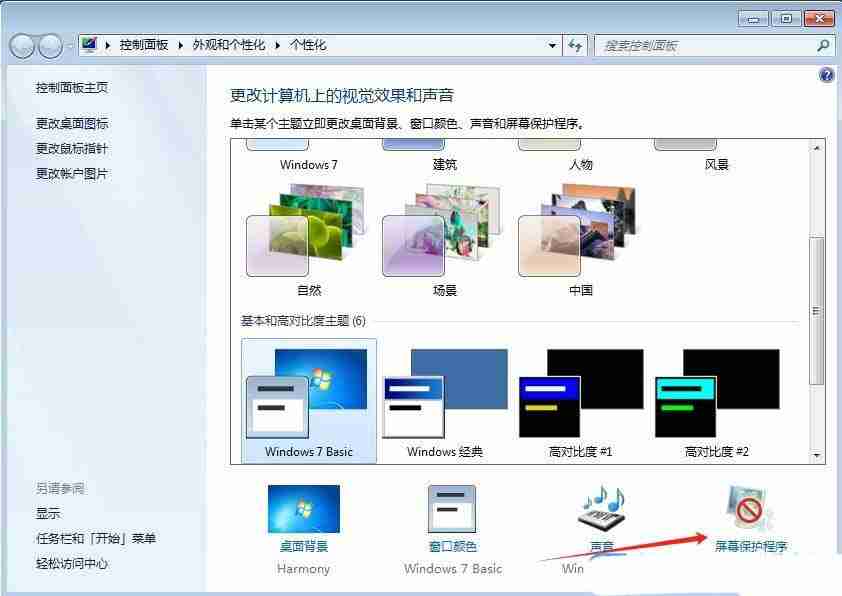
步骤三:进入电源选项
在屏幕保护程序设置窗口底部,点击“更改电源设置”。
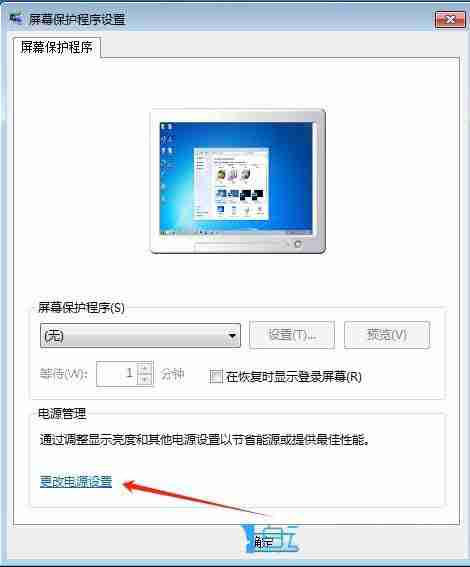
步骤四:修改计划设置
在电源选项窗口,选择您当前使用的电源计划,然后点击“更改计划设置”。
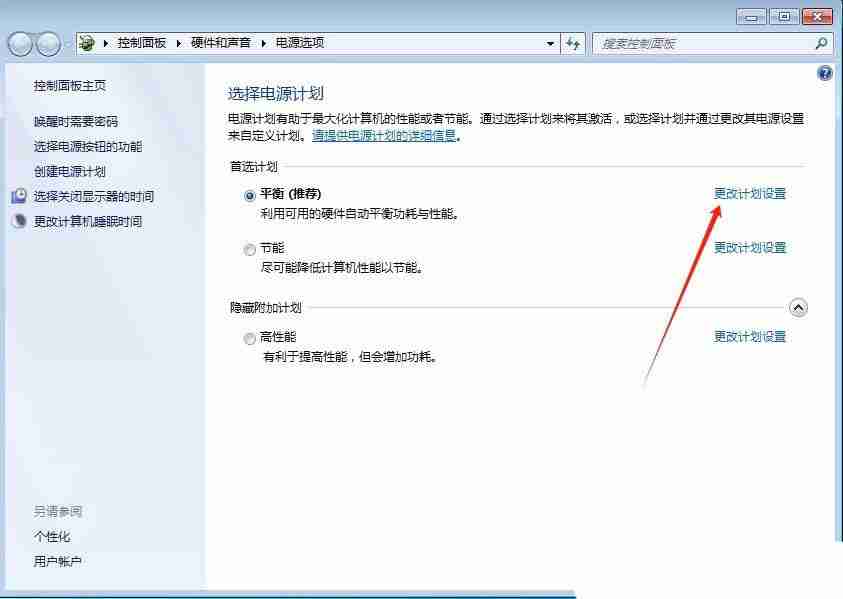
步骤五:禁用休眠
在“更改计划设置”窗口中,找到“关闭显示器”和“使计算机进入睡眠状态”选项,将两者都设置为“从不”。最后,点击“保存修改”即可完成设置。
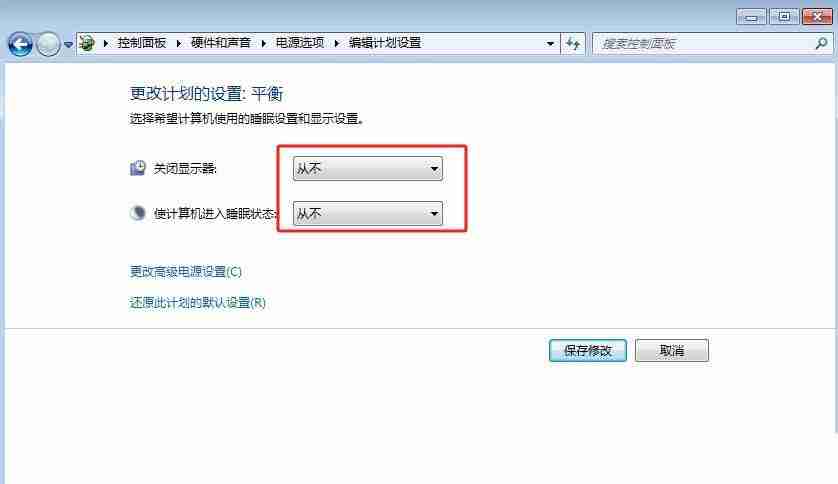
完成以上步骤后,您的Windows 7电脑将不再自动进入休眠状态。请注意,禁用休眠功能可能会增加电脑的功耗。 希望本指南对您有所帮助!
以上就是怎么解除win7睡眠? Win7关闭休眠模式的教程的详细内容,更多请关注php中文网其它相关文章!

Windows激活工具是正版认证的激活工具,永久激活,一键解决windows许可证即将过期。可激活win7系统、win8.1系统、win10系统、win11系统。下载后先看完视频激活教程,再进行操作,100%激活成功。

Copyright 2014-2025 https://www.php.cn/ All Rights Reserved | php.cn | 湘ICP备2023035733号